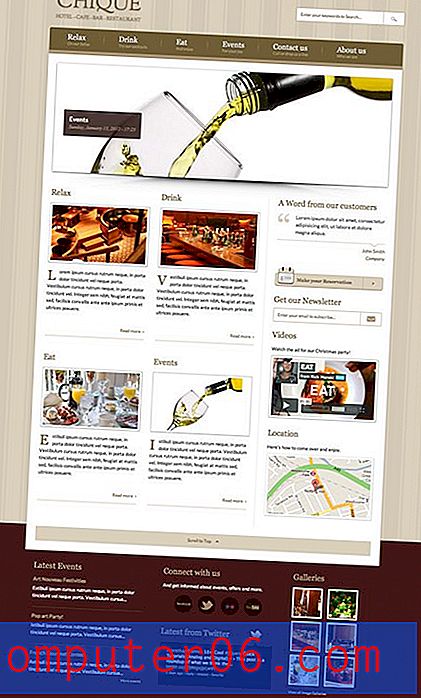Kako deinstalirati program u sustavu Windows 10
S vremenom na računalu sa sustavom Windows 10 možda ste isprobali neke nove programe da biste vidjeli jesu li vam dali potrebnu funkcionalnost. Neizbježno je da neki od njih neće raditi ispravno ili vam se neće svidjeti, ali jednostavno je ostaviti stari program na računalu dok vam ne počne ponestati prostora na tvrdom disku.
Ali ako je taj dan došao i spremni ste započeti brisanje neželjenih programa na računalu, na sreću to je relativno kratak postupak. U nastavku će vam pokazati kako pronaći i deinstalirati program u sustavu Windows 10 ako ste odlučili da vam više ne treba.
Brisanje aplikacije ili programa u sustavu Windows 10
Koraci u ovom vodiču izvedeni su u sustavu Windows 10. Nakon dovršetka koraka iz ovog vodiča deinstalira se navedeni program s vašeg računala. To znači da program više neće ispravno funkcionirati, a svaka interakcija koja je ranije postojala između tog programa i drugog prestat će raditi. Uz to, ovisno o programu koji deinstalirate, možda ćete trebati ponovo pokrenuti računalo nakon što dovršite postupak.
Korak 1: Kliknite gumb Start u donjem lijevom kutu zaslona. Možete i pritisnuti tipku Windows na tipkovnici da biste otvorili ovu lokaciju.

2. korak: kliknite ikonu zupčanika u lijevom stupcu ovog izbornika.
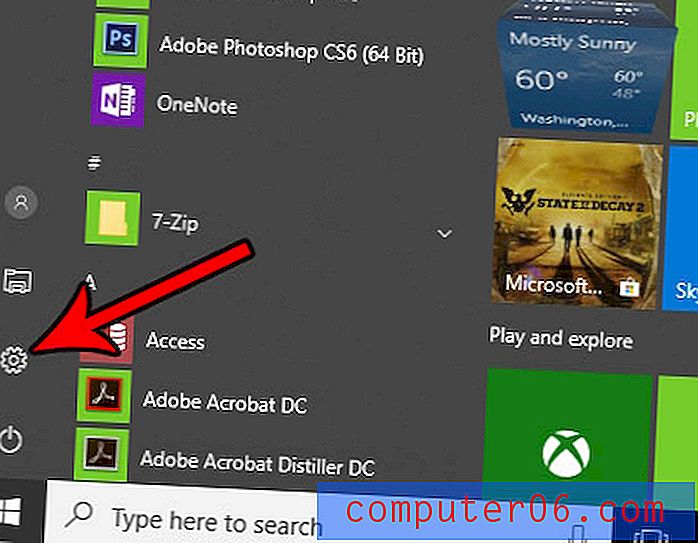
Korak 3: Odaberite opciju Apps .
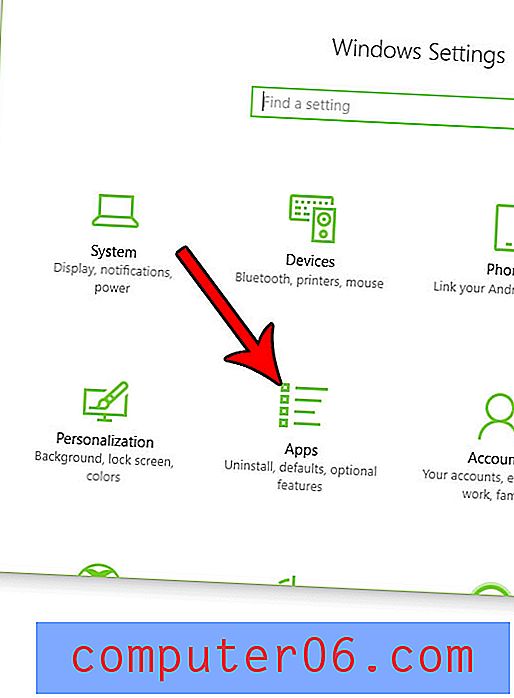
Korak 4: Pomičite se po popisu za pronalazak programa koji želite deinstalirati, kliknite ga jednom za odabir, a zatim odaberite opciju Deinstaliranje .
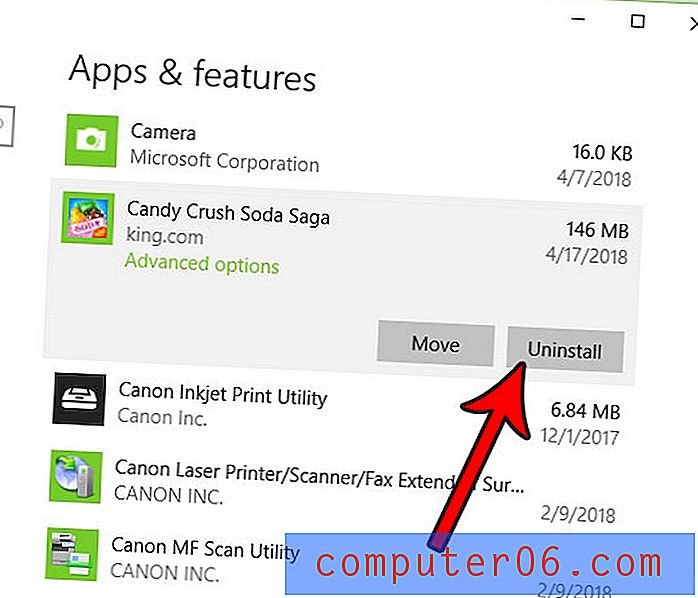
5. korak: Kliknite gumb Deinstaliranje ponovo kako biste potvrdili da želite deinstalirati program s računala.
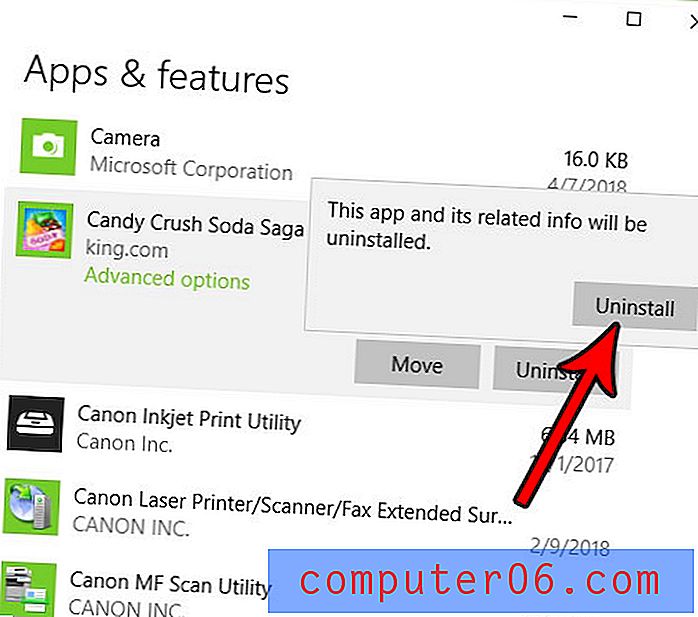
Želite li uključiti više informacija za datoteke koje tražite u programu Windows Explorer? Saznajte kako dodati još jedan stupac u Explorer 10 datotekama i dati sebi neke dodatne podatke o svojim datotekama.